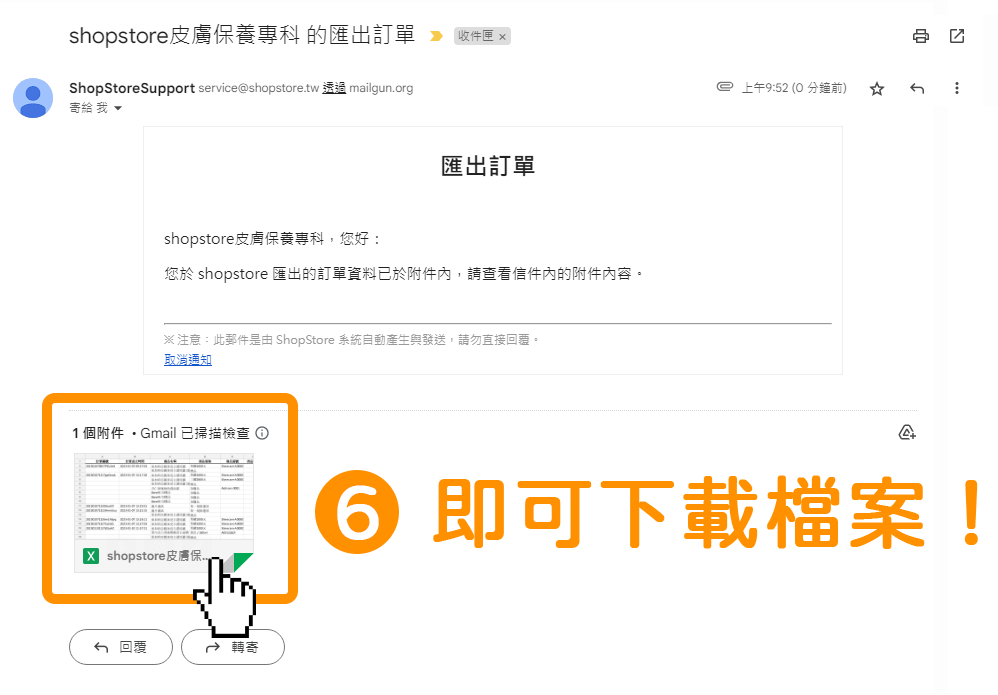如何使用|匯出訂單
2023-05-31
【目錄】:
說明:
𝟭. 由於每個商家「匯出訂單資料」的用途各有不同,因此將「匯出訂單」分開為以下 Excel 下載檔案,商家即可依照自身的需求,進行資料匯出:
|
訂單資料 |
只匯出訂單相關資料(例如:訂單編號、收件人姓名、地址、訂單金額等)。 |
|
訂單商品資料 |
只會出訂單內的商品資料(例如:商品名稱、購買數量、商品貨號等) |
|
訂單與商品資料 |
匯出「訂單」與「商品」相關的所有資料。 |
𝟮. 為加強保護訂單、顧客資料的隱私性與安全性,匯出後的「匯出訂單 EXCEL 檔案」,系統會寄送至商家的「Email 聯絡信箱」,商家須前往「聯絡信箱」內下載檔案。
𝟯. 匯出訂單數量,為一次最多 100 筆。

登入Shopstore店家管理後台→於左方選單,點擊前往「訂單管理」→「訂單列表」。
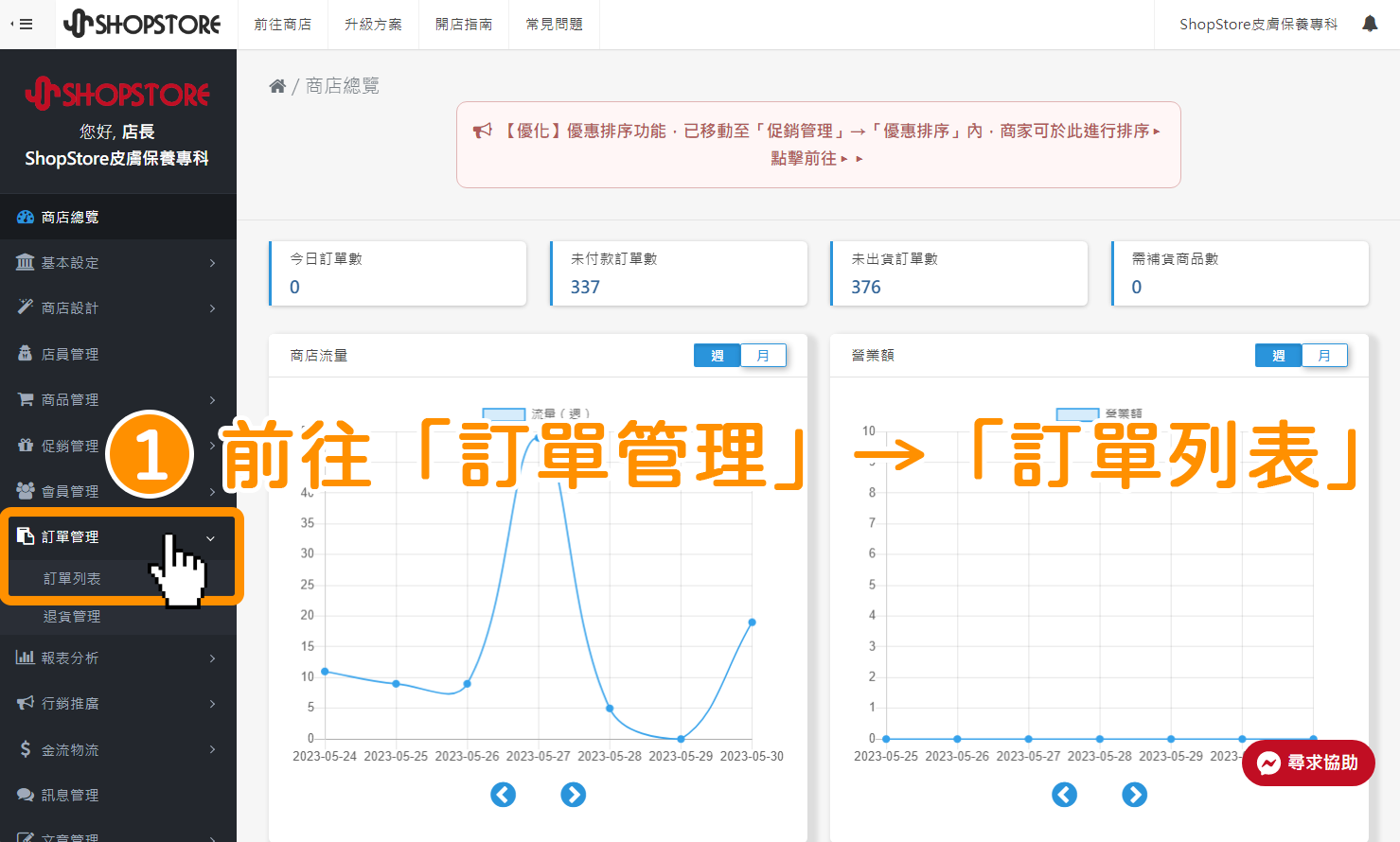

將想匯出的訂單,於左方框框做勾選。
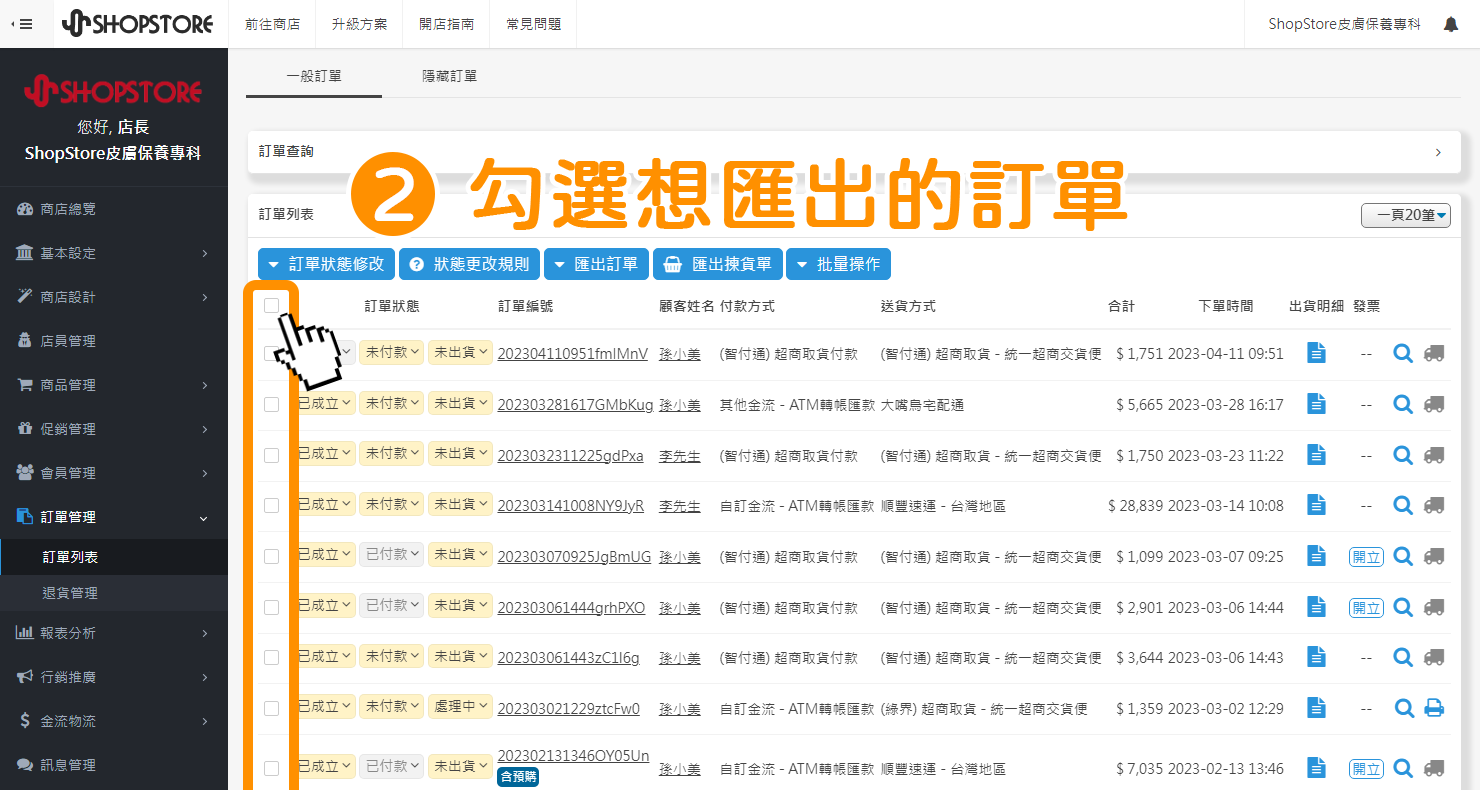

點擊上方藍色按鈕「匯出訂單」→「訂單資料」。
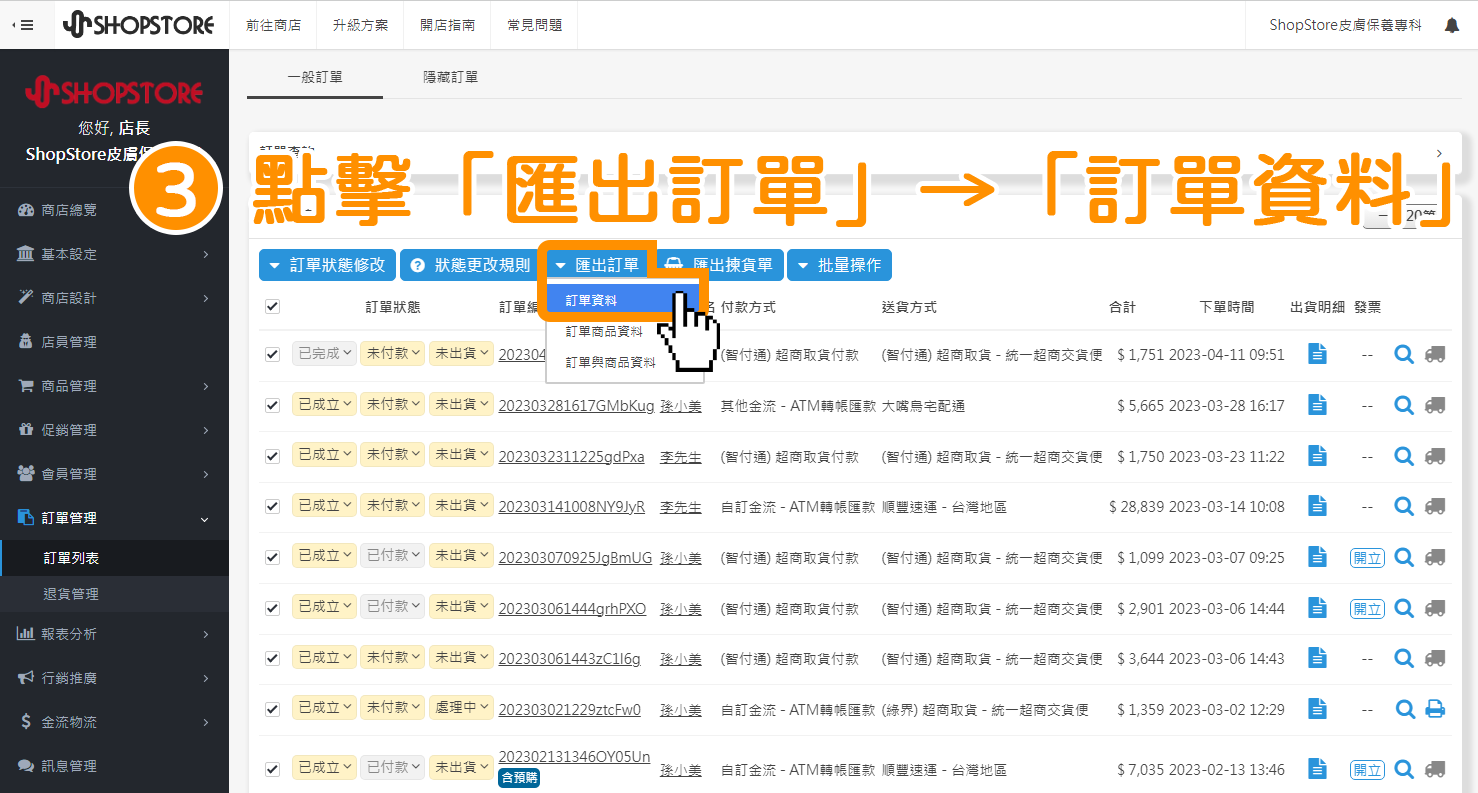

點擊綠色按鈕「確定」。
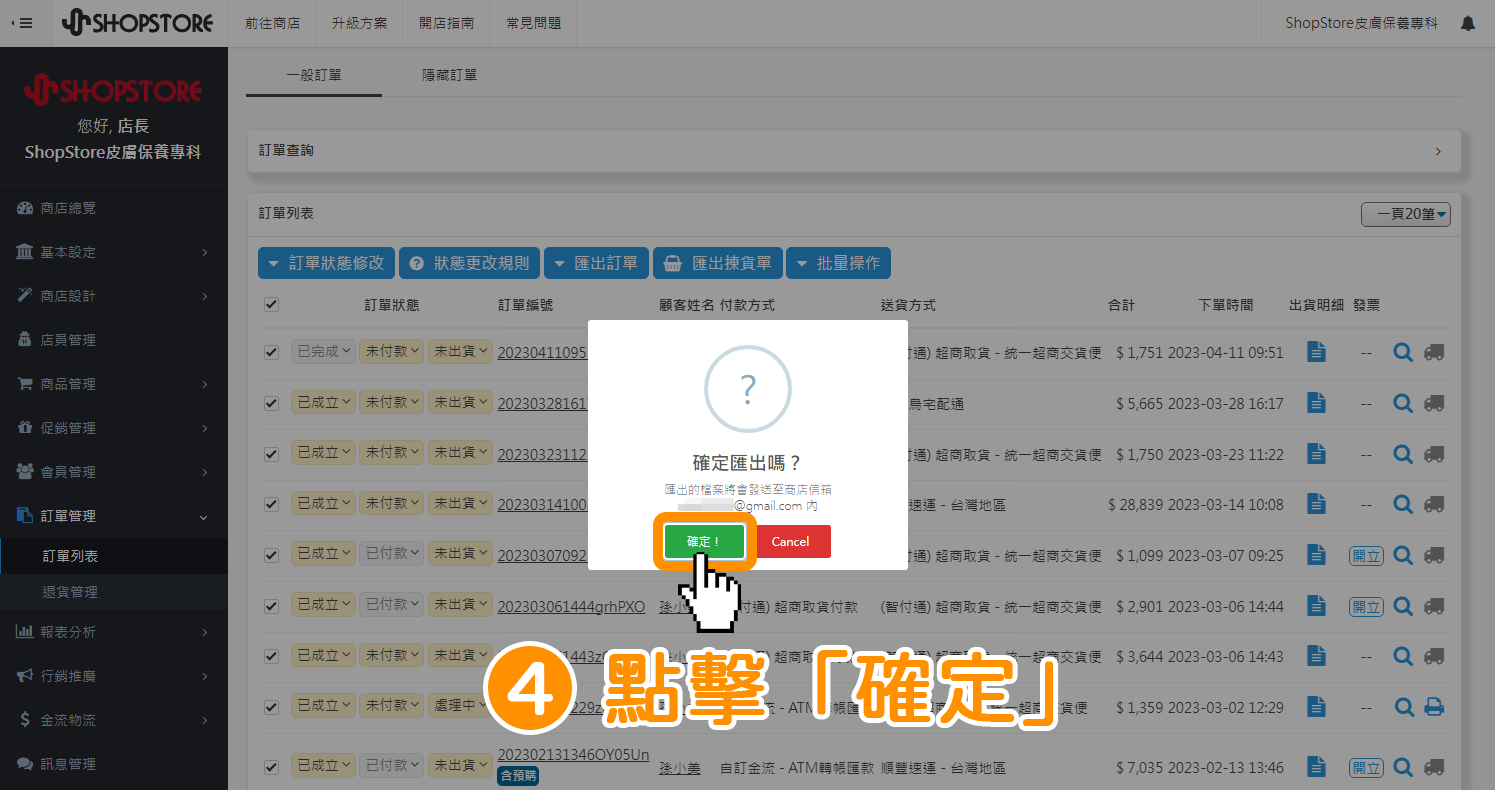

當右上角顯示「訂單資料以匯出」的綠色說明,即可以前往您的「Email信箱」內收件。
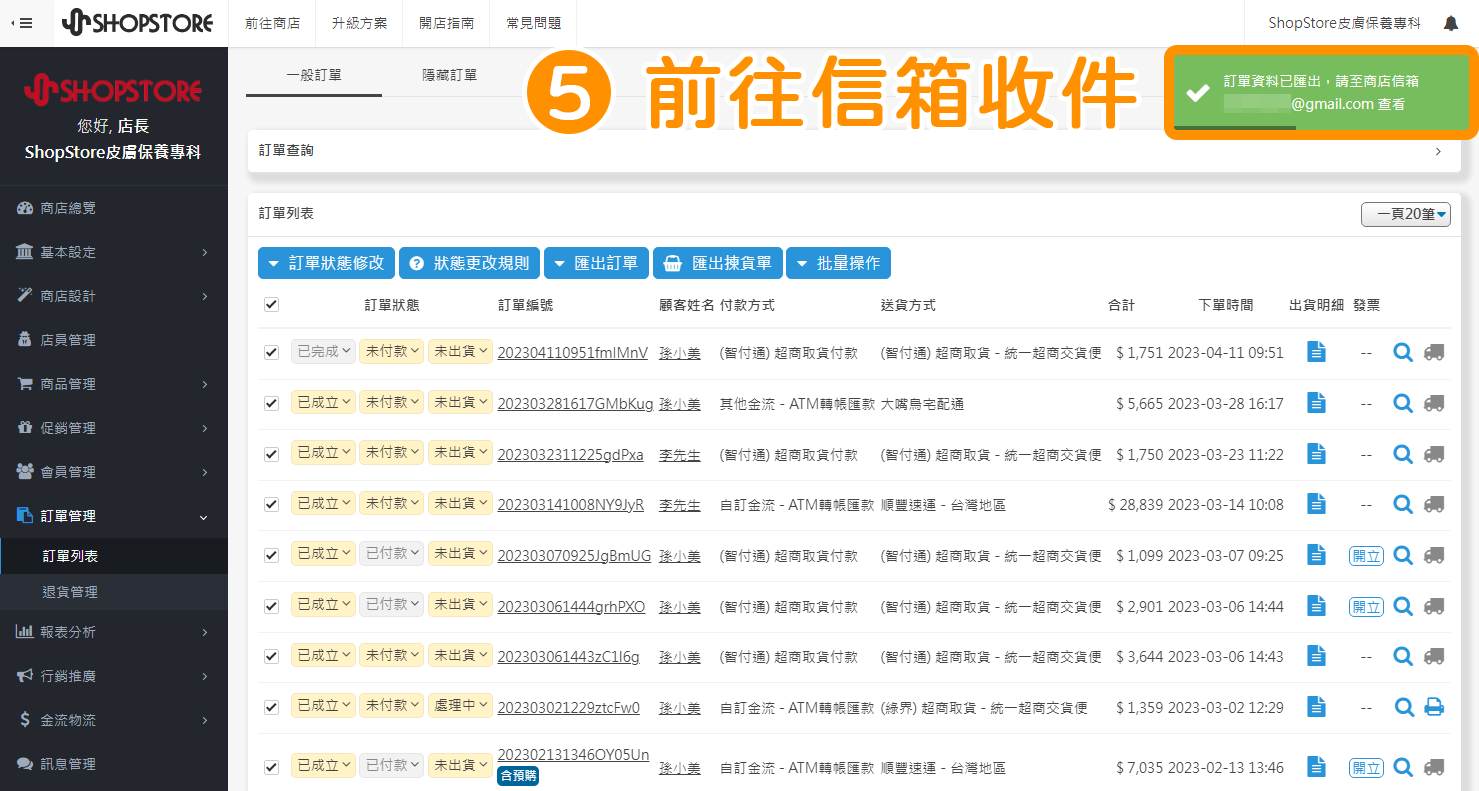

信件內,即可以點擊「附件檔案」進行下載!
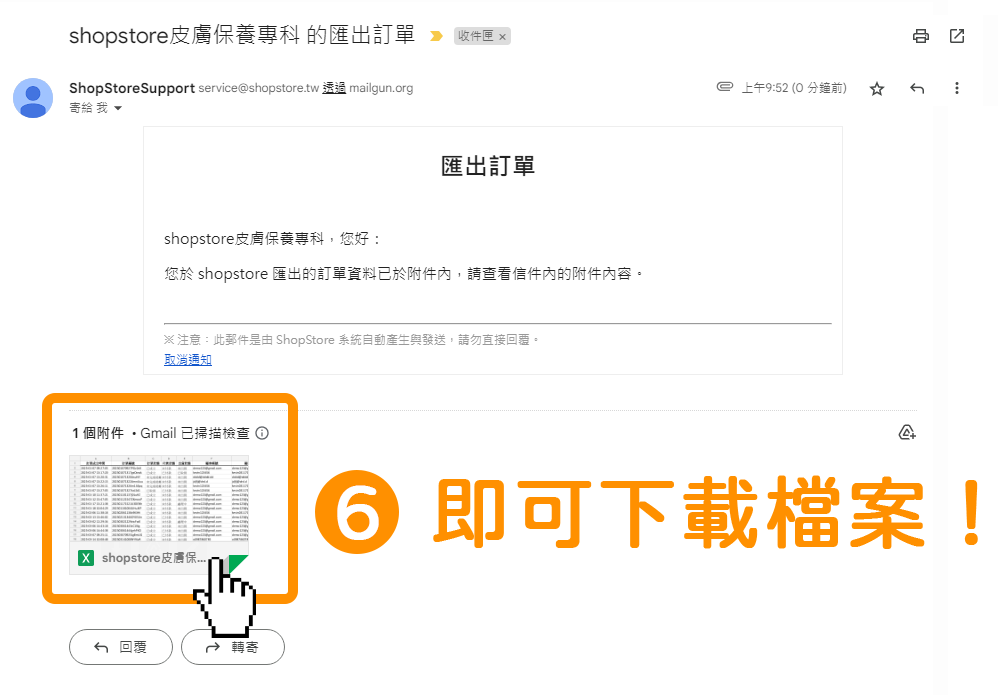

登入Shopstore店家管理後台→於左方選單,點擊前往「訂單管理」→「訂單列表」。
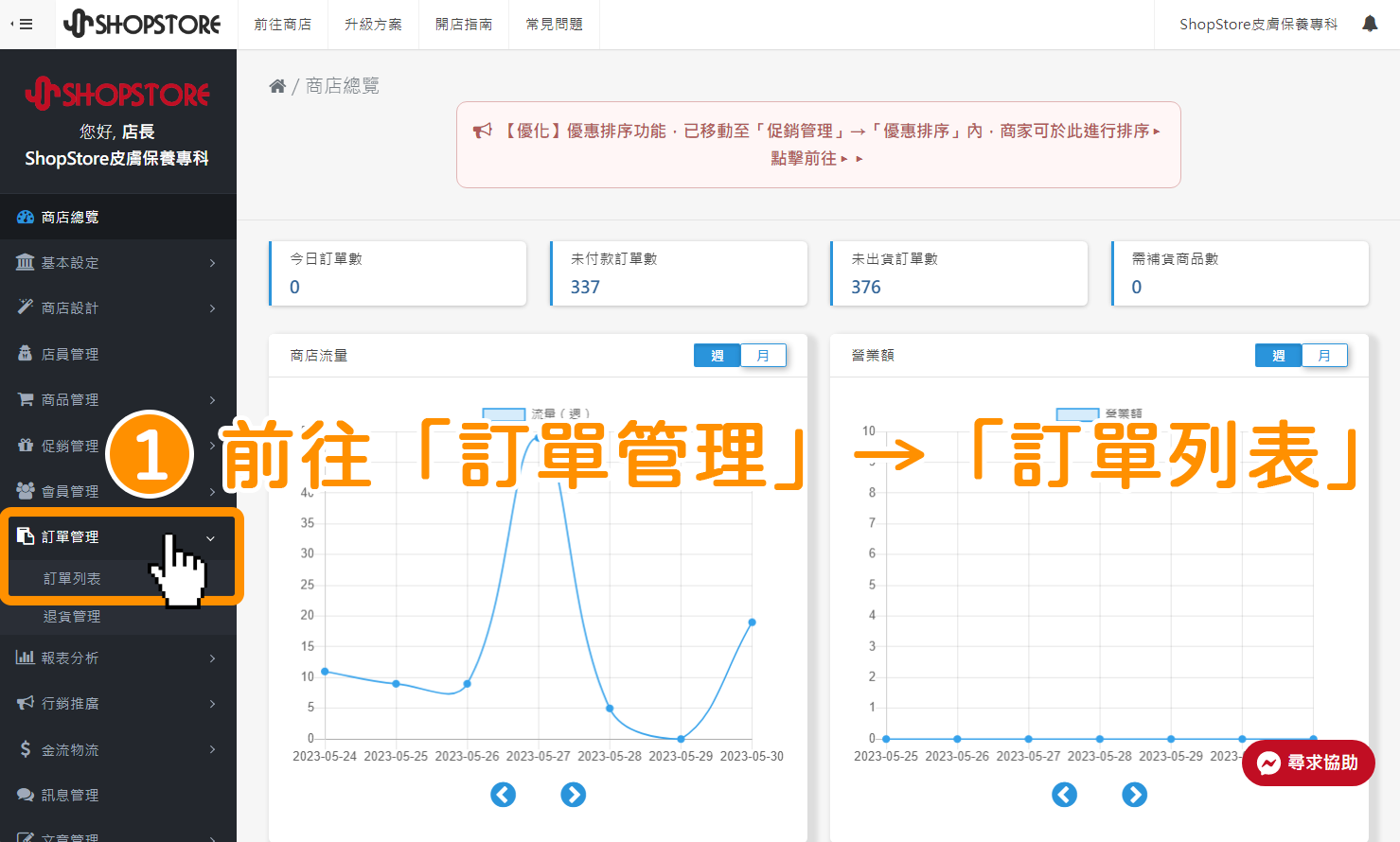

將想匯出的訂單,於左方框框做勾選。
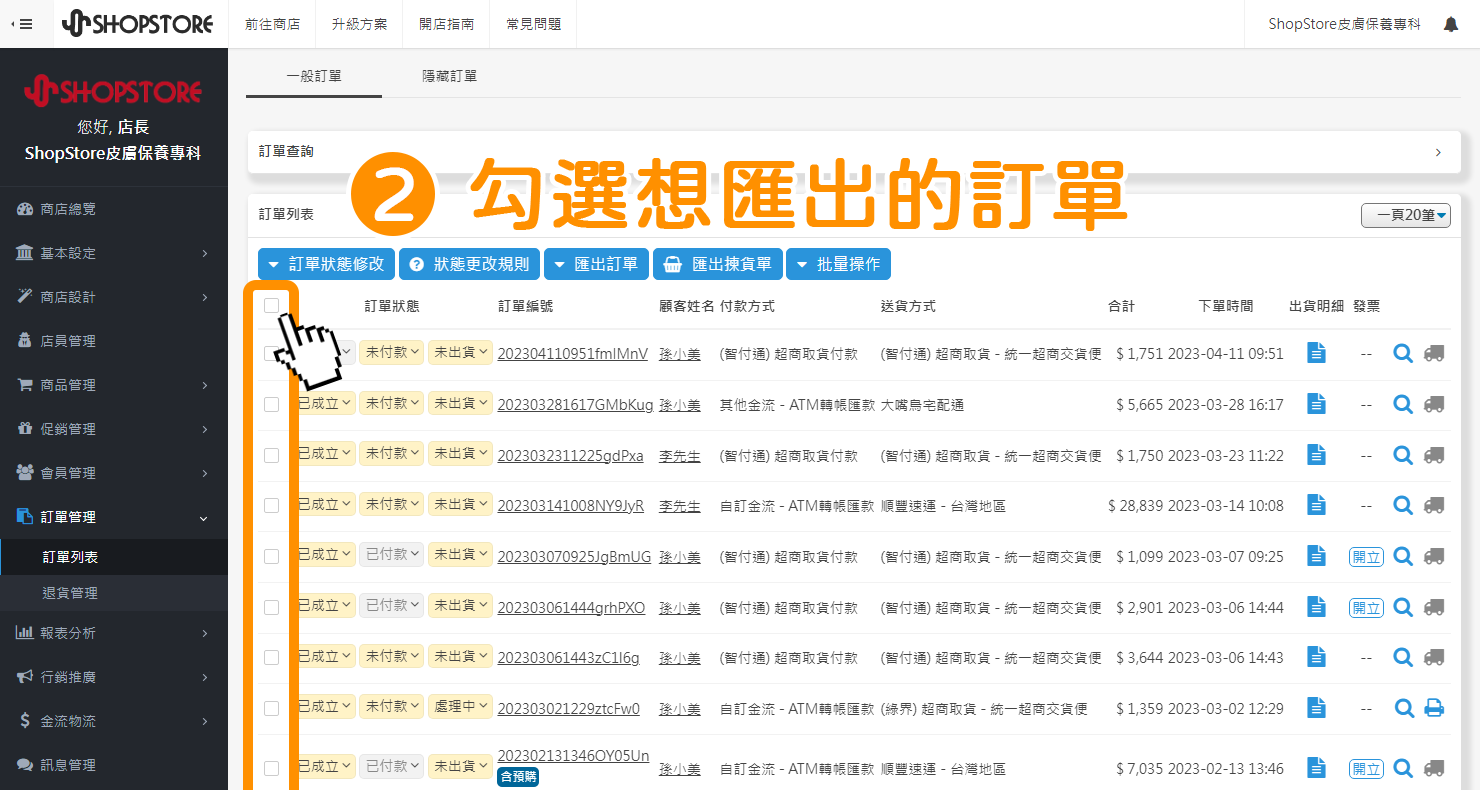

點擊上方藍色按鈕「匯出訂單」→「訂單商品資料」。
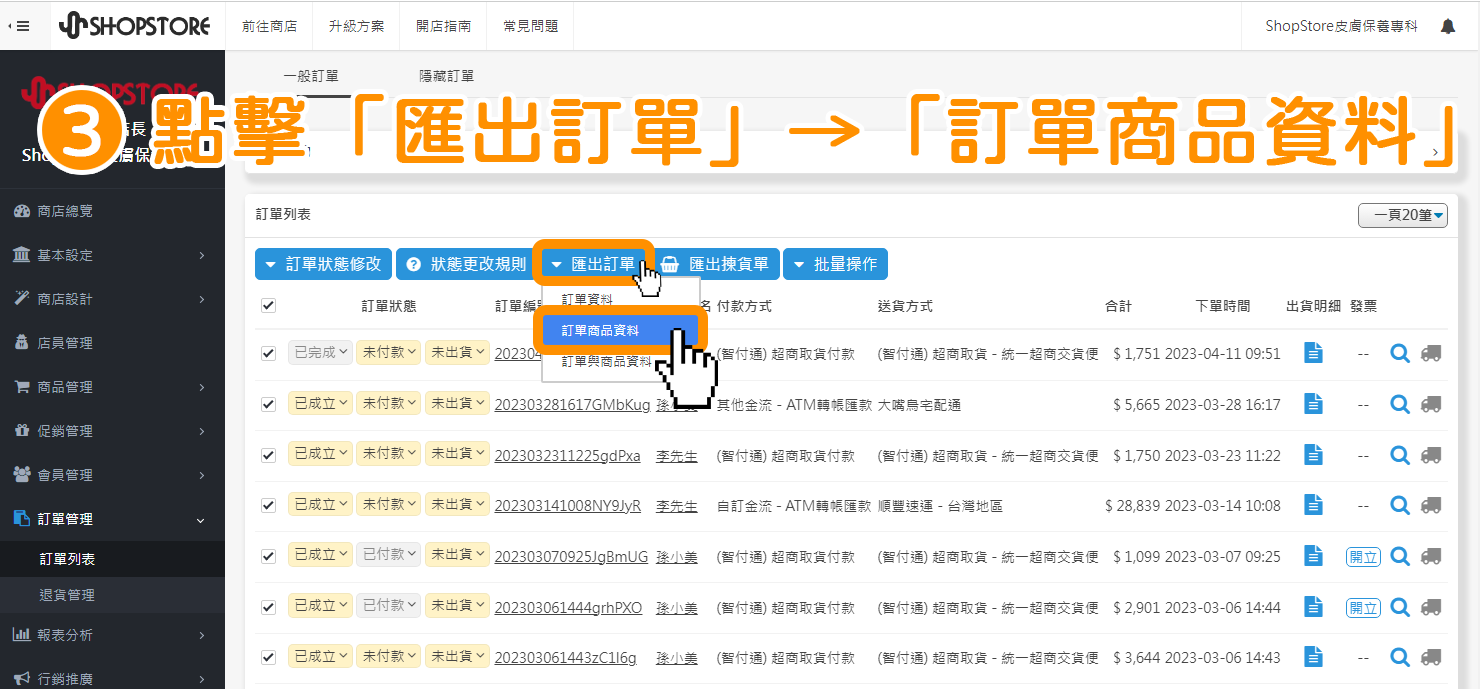

點擊綠色按鈕「確定」。
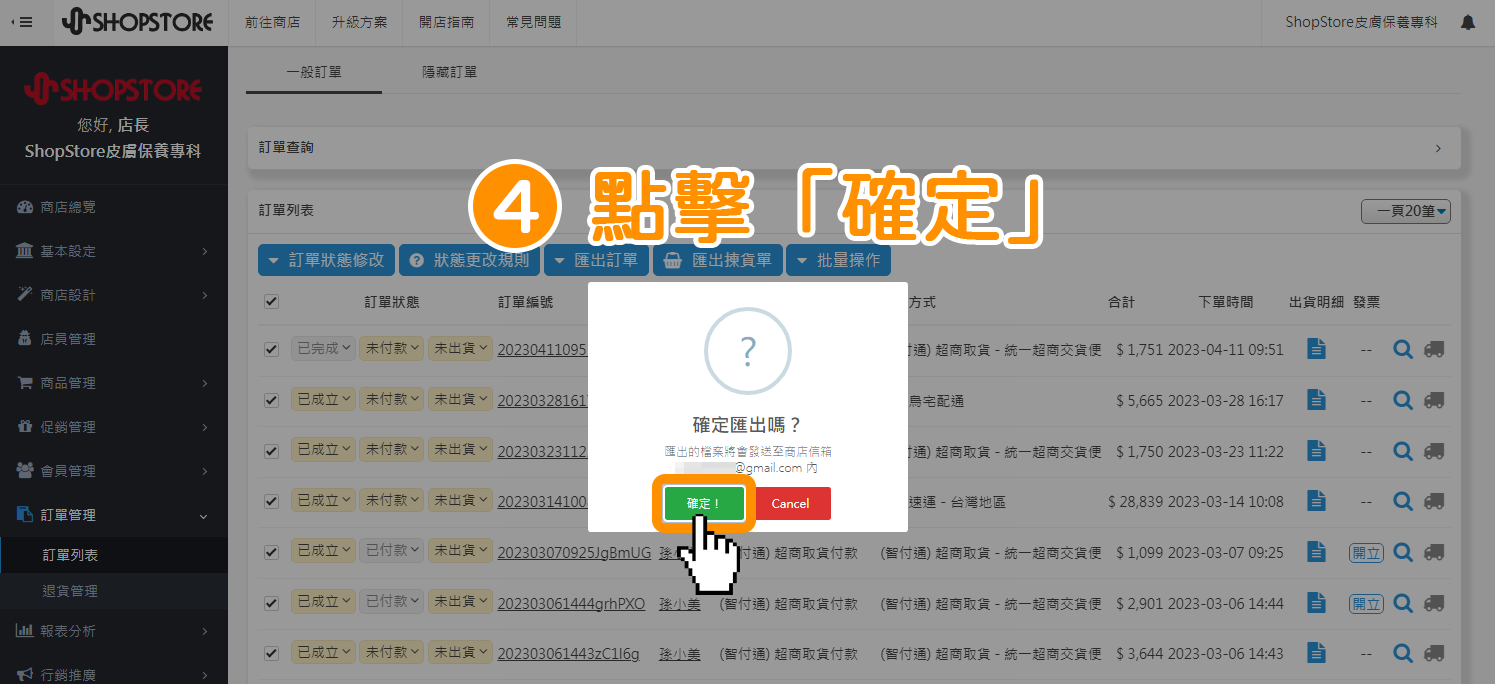

當右上角顯示「訂單資料以匯出」的綠色說明,即可以前往您的「Email信箱」內收件。
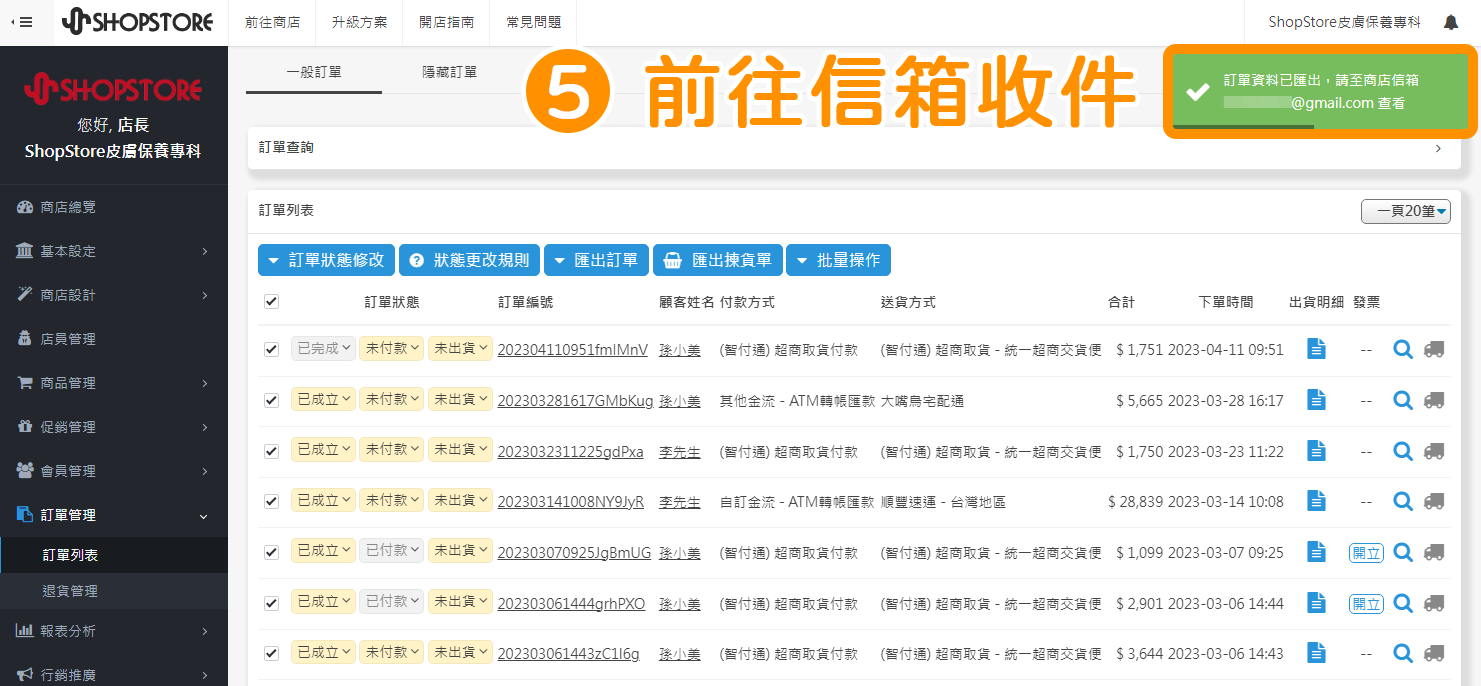

信件內,即可以點擊「附件檔案」進行下載!
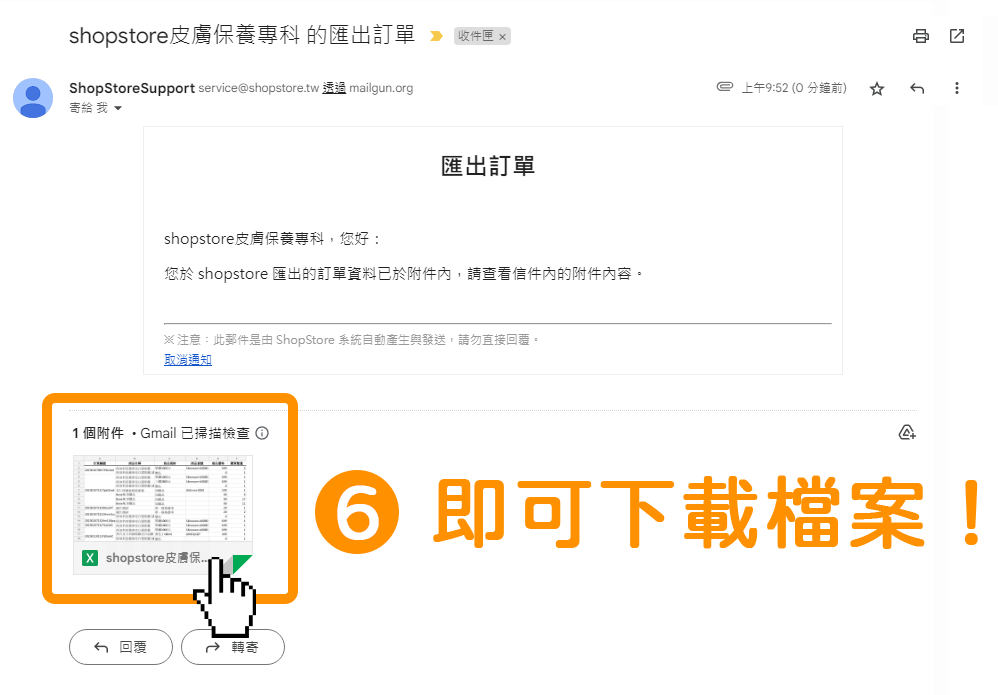

登入Shopstore店家管理後台→於左方選單,點擊前往「訂單管理」→「訂單列表」。
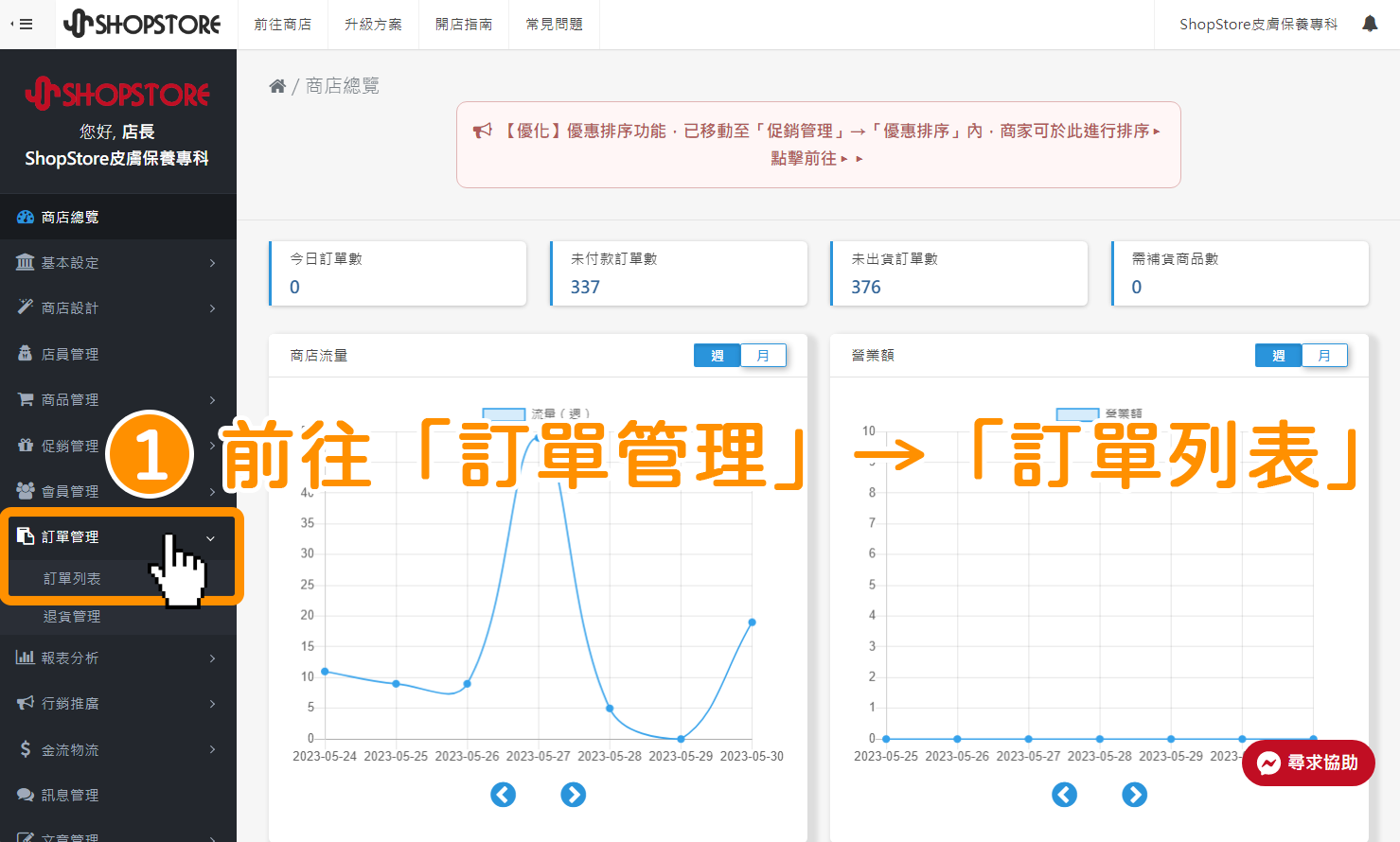

將想匯出的訂單,於左方框框做勾選。
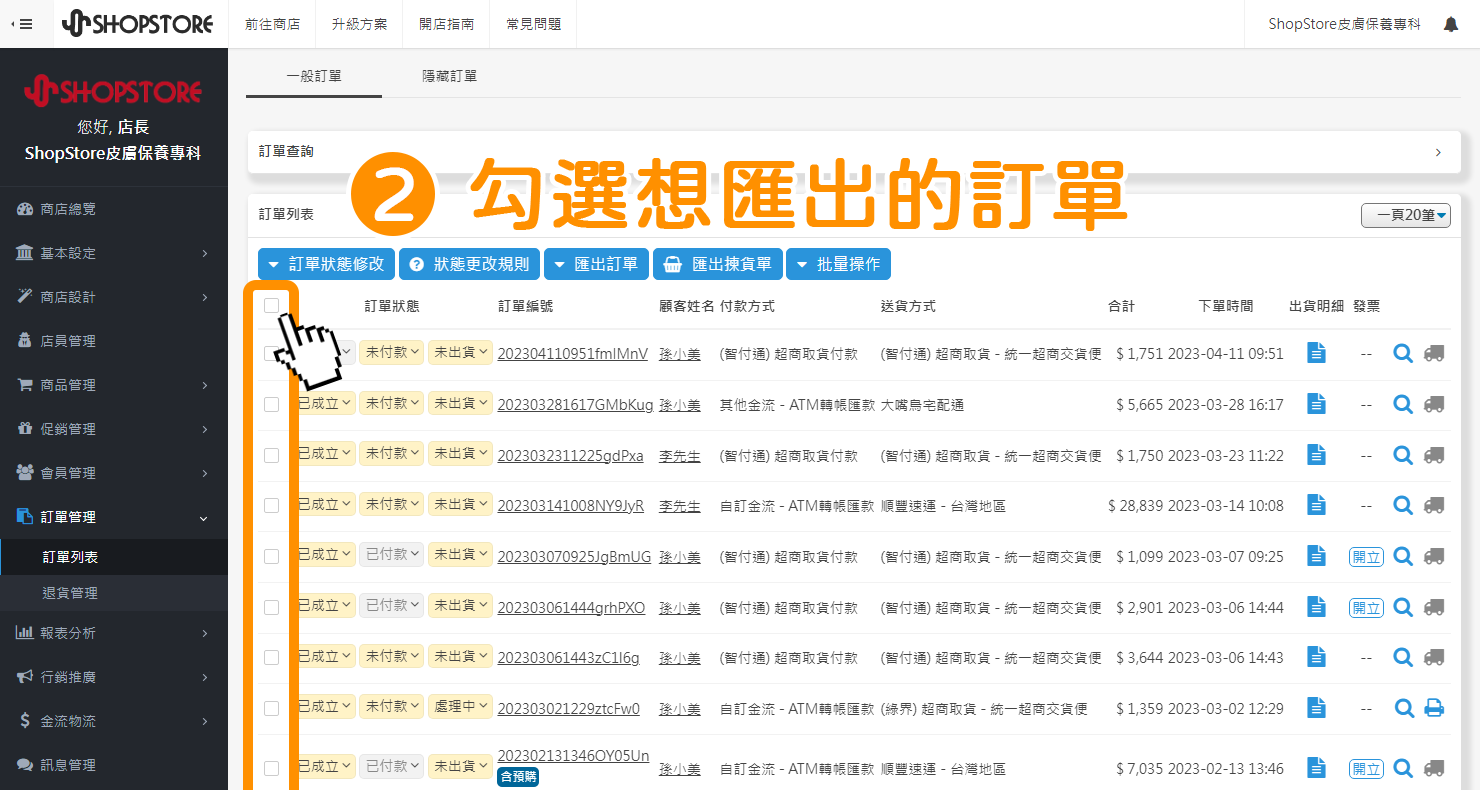

點擊上方藍色按鈕「匯出訂單」→「訂單與商品資料」。
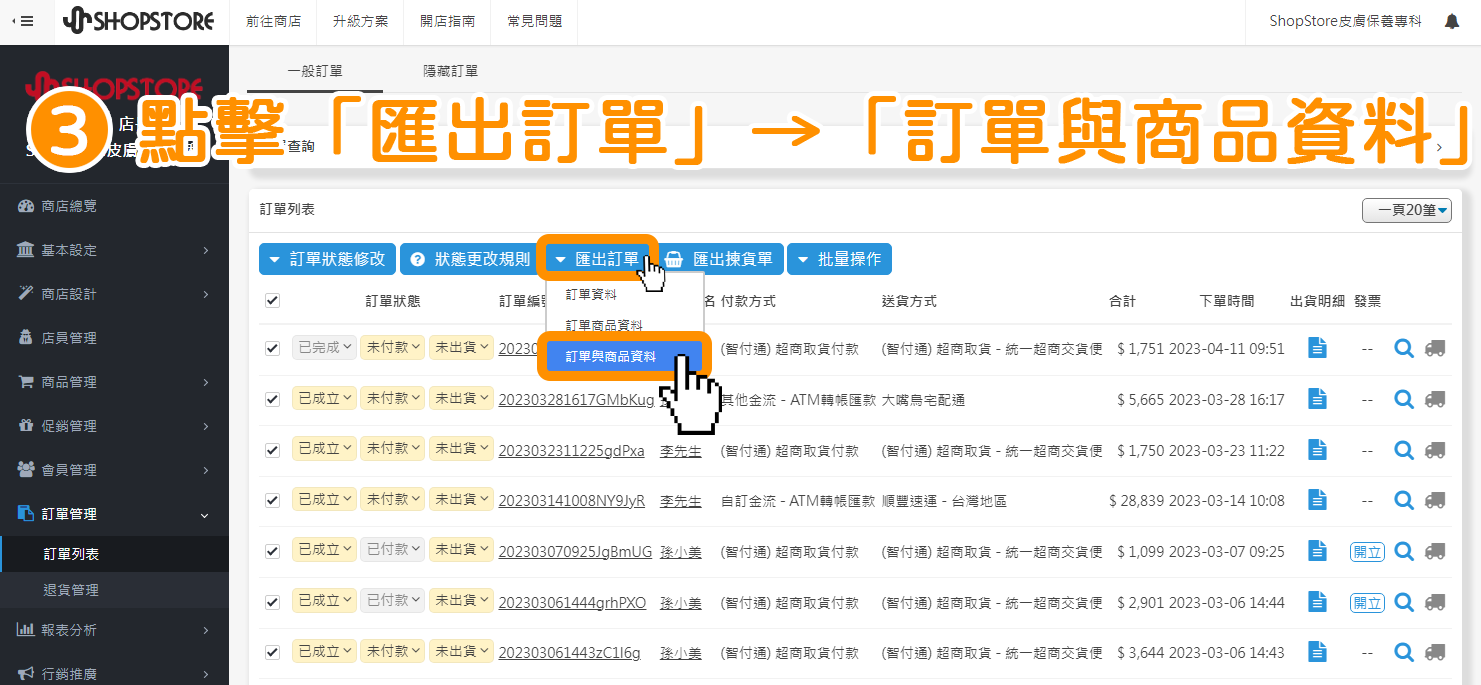

點擊綠色按鈕「確定」。
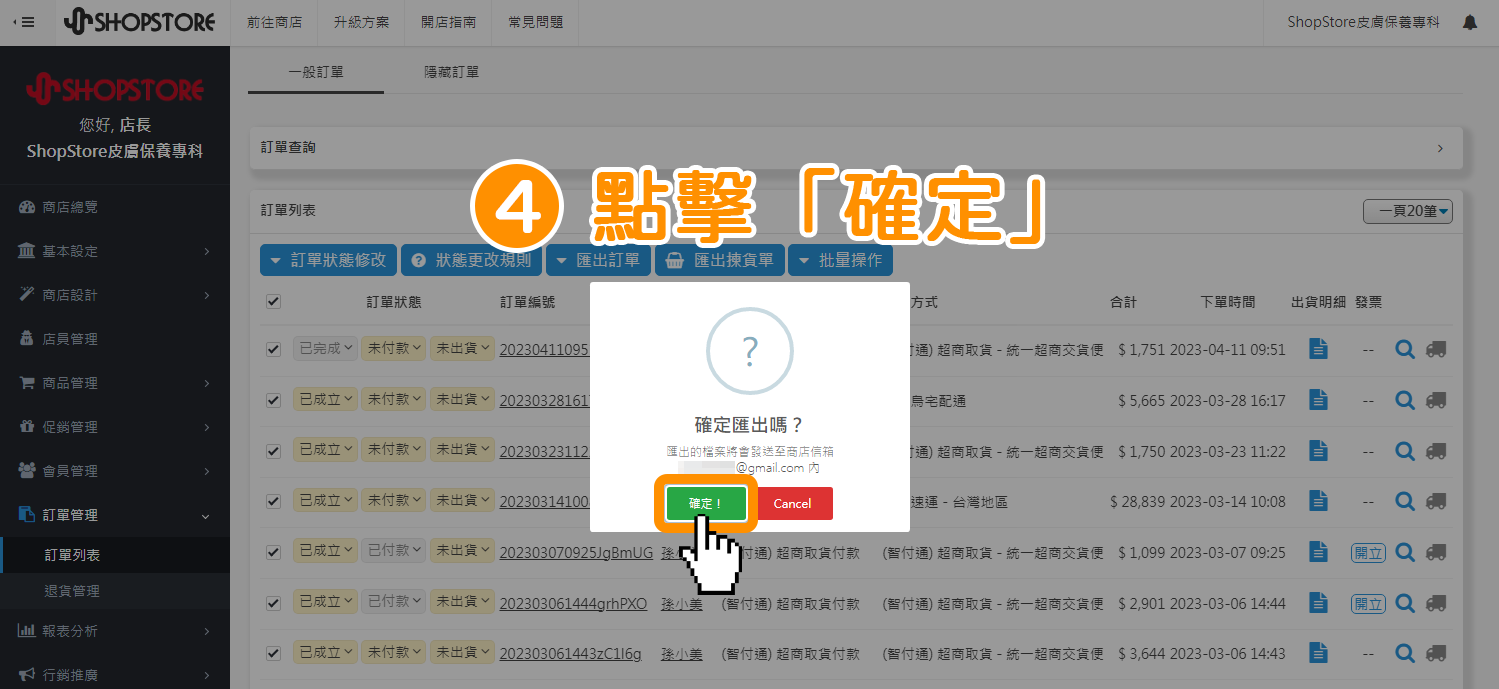

當右上角顯示「訂單資料以匯出」的綠色說明,即可以前往您的「Email信箱」內收件。
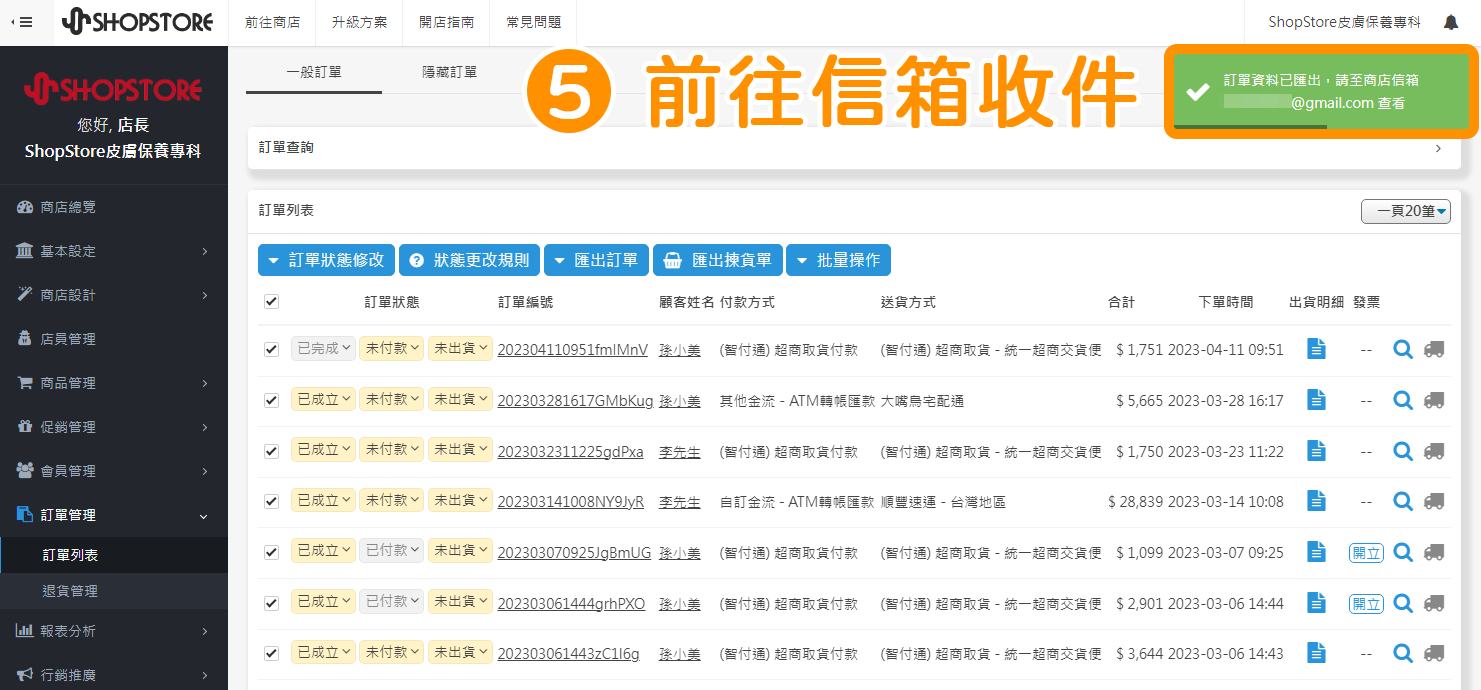

信件內,即可以點擊「附件檔案」進行下載!